Inicio > Escanear > Escanear mediante el botón de escaneo del equipo > Escanear a un archivo de texto editable (OCR)
Escanear a un archivo de texto editable (OCR)
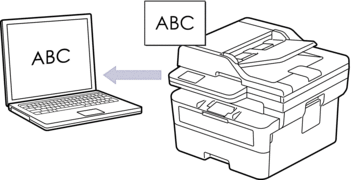
- La función Escanear a OCR está disponible solamente para algunos idiomas.
- Utilice el botón de escaneado del equipo para realizar cambios temporales en la configuración de escaneado. Para realizar cambios permanentes, use Brother iPrint&Scan.
HL-L2465DW/DCP-L2640DW/DCP-L2647DW/MFC-L2760DW
- Pulse
 (Scan (Escáner )).
(Scan (Escáner )). - Pulse
 o
o  para seleccionar la opción [a PC] y, a continuación, pulse OK.
para seleccionar la opción [a PC] y, a continuación, pulse OK. - Pulse
 o
o  para seleccionar la opción [OCR] y, a continuación, pulse OK.
para seleccionar la opción [OCR] y, a continuación, pulse OK. - Si el equipo está conectado a la red, pulse
 o
o  para seleccionar la computadora de destino.
para seleccionar la computadora de destino. - Pulse OK.

Si la pantalla LCD le solicita que introduzca el PIN, introduzca el PIN de cuatro dígitos para la computadora de destino en la pantalla LCD y, a continuación, puse OK.
- Para cambiar las configuraciones de escaneo de este documento, pulse Options (Opciones) o Copy/Scan Options (Opciones Copia/Escáner), pulse
 o
o  para seleccionar la opción que desee y luego pulse OK para avanzar a la siguiente configuración de escaneo. Puede saltearse este paso si desea utilizar las configuraciones de escaneado predeterminadas.
para seleccionar la opción que desee y luego pulse OK para avanzar a la siguiente configuración de escaneo. Puede saltearse este paso si desea utilizar las configuraciones de escaneado predeterminadas. - [Ajuste de color (Config. de color)]
- [Resolución]
- [Tipo archivo (Tipo de archivo)]
- [Tamañ d document (Tamaño document)]
- [Autoalinear el ADF (Auto alinear ADF)] (solo disponible para determinados modelos)
- [Ret. color fon. (Sin color fondo)] (disponible solo para determinadas configuraciones)

Para cambiar las configuraciones de escaneo, debe haber una computadora con Brother iPrint&Scan instalado conectada al equipo.
- Pulse Start (Inicio).El equipo comenzará a escanear. Si está utilizando el cristal de escaneado del equipo, siga las instrucciones de la pantalla LCD para finalizar el trabajo de escaneado.
DCP-L2660DW/HL-L2480DW/MFC-L2807DW/MFC-L2820DW/MFC-L2820DWXL/MFC-L2880DW/MFC-L2900DW/MFC-L2900DWXL/MFC-L2980DW
- Pulse .
- Si el equipo está conectado a la red, pulse
 o
o  para mostrar el ordenador donde desea enviar los datos, y luego pulse el nombre del ordenador.
para mostrar el ordenador donde desea enviar los datos, y luego pulse el nombre del ordenador. 
Si la pantalla LCD le solicita introducir un PIN para el ordenador, introduzca el PIN de cuatro dígitos en la pantalla LCD y luego pulse [OK].
- Para cambiar las configuraciones de escaneado, pulse
 [Opciones] y, a continuación, seleccione las configuraciones de escaneo que desea cambiar. Puede saltearse este paso si desea utilizar las configuraciones de escaneado predeterminadas.
[Opciones] y, a continuación, seleccione las configuraciones de escaneo que desea cambiar. Puede saltearse este paso si desea utilizar las configuraciones de escaneado predeterminadas. - [Escan. de 2 caras (Escan. doble cara)] (disponible para determinados modelos)
- [Config. Escaneo (Config. escaneo)]
- [Ajuste de color (Config. de color)]
- [Resolución]
- [Tipo archivo (Tipo de archivo)]
- [Tamañ d doc. (Tamaño de doc.)]
- [Brillo]
- [Contraste] (disponible solo para determinadas configuraciones)
- [Autoalinear el ADF (Auto alinear ADF)] (disponible para determinados modelos)
- [Eliminar color de fondo (Eliminar el color de fondo)]
(disponible solo para determinados ajustes)

Para cambiar las configuraciones de escaneo, debe haber una computadora con Brother iPrint&Scan instalado conectada al equipo.
Cuando su equipo muestra el botón [OK], pulse [OK].
Para guardar la configuración como un acceso directo, pulse [Guardar acc. dir.].
- Pulse [Inicio].El equipo comenzará a escanear. Si utiliza el cristal de escaneado del equipo, siga las instrucciones indicadas en la pantalla LCD para completar el trabajo de escaneado.



